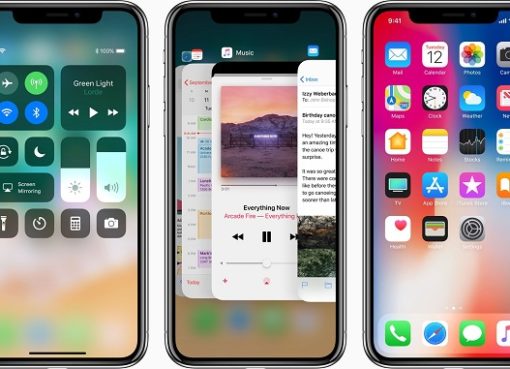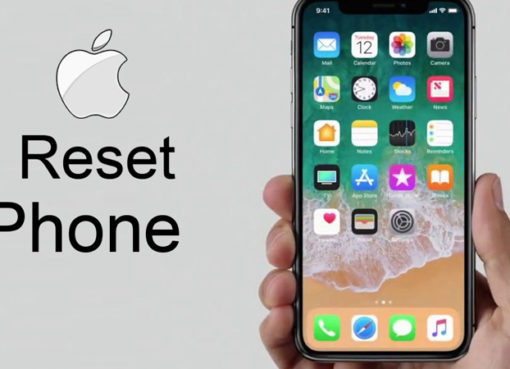Facebook hiện nay không chỉ có sự liên kết trong một khu vực mà có thể trên toàn thế giới, do đó người sử dụng Facebook có thể dễ dàng kết bạn hoặc theo dõi bất kỳ một tài khoản Facebook nào đó mà họ muốn. Đi kèm đó là tình trạng spam tài khoản Facebook hoặc nhận được những lời mời kết bạn từ các tài khoản lạ không quen biết gây đến kha nhiều phiền toái cho người dùng.
Nếu bạn không muốn bị tình trạng này và cảm thấy phiền thì đừng lo, hãy theo dõi bài viết hướng dẫn ngăn chặn người lạ gửi lời kết bạn và theo dõi mình trên Facebook ngay sau đây của Macstores. Rất đơn giản, người dùng chỉ cần ẩn nút Kết bạn và nút Theo dõi với những người mà mình không hề quen biết để chỉ có bạn của bạn bè mới có thể gửi lời kết bạn của tài khoản Facebook cá nhân của bạn và những ai là bạn bè mới có nhấn theo dõi mà thôi.
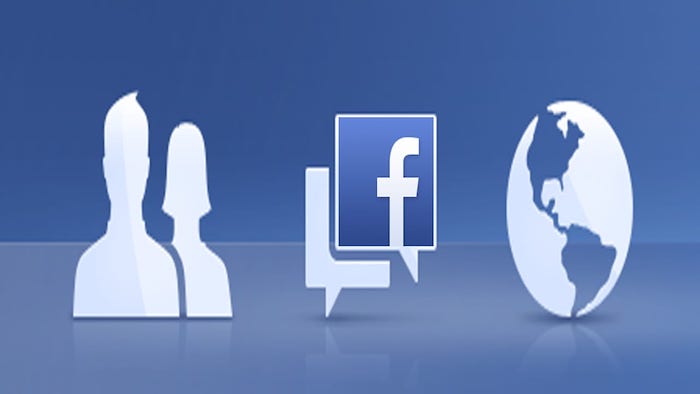
Để ẩn nút Kết bạn và nút Theo dõi trên Facebook, bạn thực hiện theo hướng dẫn dưới đây của Macstores:
1. Cách ẩn nút Kết bạn trên Facebook
Thông thường Facebook sẽ để chế độ mặc định ai cũng có thể nhìn thấy nút Kết bạn (Add Friend), để có thể gửi lời kết bạn nếu muốn. Tuy nhiên, khi tùy chỉnh để ẩn nút Kết bạn thì sẽ chỉ có bạn của bạn bè trong danh sách kết bạn Facebook của người dùng, mới có thể nhìn được nút Kết bạn đó. Để ẩn người dùng thực hiện theo hướng dẫn sau:
Bước 1: Tại giao diện chính trên Facebook, bạn nhấn vào biểu tượng tam giác và chọn tiếp phần Cài đặt.
Bước 2: Trong giao diện cài đặt nhấp chuột vào mục Quyền riêng tư ở danh sách thiết lập Facebook bên trái giao diện. Bạn nhìn sang nội dung bên phải mục Ai có thể liên hệ với tôi được để ở chế độ mặc định là Mọi người. Đây chính là thiết lập mà Facebook hiển thị nút Kết bạn với bất cứ ai, khi họ ghé thăm vào trang Facebook của bạn. Để ẩn nút kết bạn, click chuột vào phần Ai có thể liên hệ với tôi hoặc nhấn vào nút Chỉnh sửa và chuyển từ chế độ Mọi người sang chế độ Bạn của bạn bè.
2. Cách ẩn nút Theo dõi trên Facebook
Cách ẩn nút Theo dõi trên Facebook cũng thực hiện tương tự như với ẩn nút Kết bạn. Chúng ta cũng sẽ tiến hành điều chỉnh các thiết lập trong giao diện Cài đặt trên Facebook.
Bước 1: Nhấn vào biểu tượng tam giác và chọn tiếp phần Cài đặt. Trong giao diện Cài đặt tài khoản chung click vào mục Bài viết công khai.
Bước 2: Trong giao diện Bộ lọc và công cụ của bài viết trên trang, phần Ai có thể theo dõi tôi sẽ chuyển sang chế độ Bạn bè để ẩn đi nút theo dõi với người lạ. Như vậy sẽ chỉ có bạn bè trong danh sách mới nhấn được nút theo dõi để theo dõi mọi hoạt động của người dùng trên Facebook.
Chúc các bạn thao tác thành công !